Mündəricat
Bir çox Windows istifadəçisi DPC_WATCHDOG_VIOLATION BSOD (Ölümün Mavi Ekranı) xətası haqqında məlumat verdi. Və bunun arxasında müxtəlif səbəblər dayanır. Xüsusi addımlar və skrinşotlarla bu yazı sizə DPC Watchdog pozuntusunu necə düzəltməyi göstərəcək.
DPC_WATCHDOG_VIOLATION BSOD Xətası nədir
DPC WATCHDOG POZUNU BSOD xətası ilə qarşılaşmış bir çox Windows istifadəçisi çaşqın olmaq və onun nəticələrindən xəbərsiz olmaq. Başlamaq üçün, DPC "Təxirə salınmış prosedur çağırışı" deməkdir. Watchdog kimi tanınan xəta yoxlayıcısı kompüterinizdə quraşdırılmış proqramları, eləcə də kompüterinizin performansını izləyə bilər.
Bir çox amillər DPC WATCHDOG POZULMASI dayandırma kodu xətasına səbəb ola bilər. Mavi ekran problemi gün ərzində bir neçə dəfə görünə bilər. Bu səhv mesajını işləyərkən daim verirsinizsə, bu, məhsuldarlığınıza əhəmiyyətli dərəcədə təsir göstərə bilər. Buna görə də ən yaxşı tədbir səbəbləri müəyyən etmək və onları aradan qaldırmaqdır.
Bu problemin niyə baş verdiyinə və ya onu necə həll edəcəyinə əmin deyilsinizsə, DPC_WATCHDOG_VIOLATION xətası ilə bağlı bu geniş təlimatı oxuyun.
Səbəblər DPC_WATCHDOG_VIOLATION BSOD Xətası
Müxtəlif amillər DPC_WATCHDOG_VIOLATION Xətası yarada bilər, o cümlədən köhnəlmiş sürücülər, mikroproqram və ya uyğun olmayan aparat və ya proqram təminatı uyğunsuzluqları və s. Burada müraciətiniz üçün bir neçə ümumi səbəb var. Daha ətraflı məlumat üçün aşağıdakı maddələri oxuya bilərsiniztəfərrüatlar.
- Cihaz/Sistem driverləri köhnəlmiş, zədələnmiş və ya səhv quraşdırılmışdır.
Windows 10-da DPC_WATCHDOG_VIOLATION Xətasının ən çox yayılmış səbəblərindən biri köhnəlmiş sistemdir. /cihaz sürücüsü. Nəticə etibarilə, siz sürücüləri əl ilə yeniləməli və ya bunu avtomatik etmək üçün üçüncü tərəf proqram təminatından istifadə etməli ola bilərsiniz.
- Windows təzə quraşdırılmış avadanlıqla uyğun gəlmir.
Uyğunluq problemlərinə görə siz köhnə kompüterinizdə yeni aparat komponenti quraşdırmısınızsa, DPC_WATCHDOG_VIOLATION Xətası əldə edə bilərsiniz.
- İki proqram: bir-biri ilə uyğun gəlmir.
Fərz edək ki, cihazınıza yerləşdirdiyiniz proqram təminatı hazırda kompüterinizdə olan proqram təminatı ilə işləmir. Əgər kompüterinizdə quraşdırılmış iki antivirus məhsulu varsa, DPC_WATCHDOG_VIOLATION Xətası əldə edə bilərsiniz.
- SSD-nin mikroproqram versiyası köhnəlib.
Kompüterinizə qoşduğunuz aparat üçün drayverlər və ya mikroproqramın cihazınıza uyğun olmaması mümkündür. Maşınınızda SSD istifadə edirsinizsə, SSD-nin sürücülərinin və ya mikroproqramının güncəl olduğundan əmin olun.
- Sistem faylları yoxdur və ya xarabdır.
Kompüterinizdəki sistem faylları çatışmazsa və ya xarab olarsa, siz Windows-a daxil ola bilməyəcəksiniz.
Həmçinin bax: BSOD xətası "DPC_WATCHDOG_VIOLATION"
DPC_WATCHDOG_VIOLATION Xətası ilə bağlı problemlərin həlli
Düzəlişdən başqa və ya hər hansı birini əvəz edirkompüterinizdə potensial avadanlıq problemləri varsa, Tətbiq Xətasını həll etmək üçün aşağıdakı hərəkətlərdən istifadə edə bilərsiniz: Windows 10 əməliyyat sisteminizdə DPC_WATCHDOG_VIOLATION mavi ekran xətası baş verir.
Yeni Qoşulmuş Bütün Xarici Qurğuları ayırın
Əgər Əməliyyat Sisteminizi yeniləməmisinizsə və ya yeni yeniləmə quraşdırmamısınızsa, lakin yeni avadanlıq quraşdırmısınızsa, yeni avadanlıq DPC WATCHDOG POZUNMA XƏTƏSİNİN mənbəyi ola bilər. Bu ssenaridə təzə quraşdırılmış avadanlıq çıxarılmalı və ya silinməlidir.
Problemlərin qarşısını almaq üçün yaxınlarda quraşdırılmış avadanlığı çıxarmazdan əvvəl kompüteri söndürün və enerji təchizatından çıxarın. Bura yalnız siçan və klaviaturanı buraxaraq qulaqlıq, dinamiklər və USB fleş disklər daxil olmaqla bütün aksesuarlarınız daxildir.
Bütün qacetləri çıxardıqdan sonra problemin həll olunub-olunmadığını görmək üçün kompüterinizi yenidən başladın. Əgər belədirsə, siz xarab olan avadanlığı dəyişdirməlisiniz.
Korlanmış Sistem Fayllarını Windows Sistem Fayl Yoxlayıcısı ilə təmir edin
Windows Sistem Fayl Yoxlayıcısı (SFC) zədələnmiş faylları skan edə və təmir edə bilər. DPC_WATCHDOG_VIOLATION mavi ekran xətasına səbəb olur.
- “Windows” düyməsini basıb saxlayın və “R” düyməsini basın və əmr sorğusuna “cmd” yazın. "Ctrl və shift" düymələrini birlikdə saxlayın və Enter düyməsini basın. Administrator icazələrini vermək üçün növbəti pəncərədə “OK” düyməsini klikləyin.

- “sfc” yazın.Əmr satırı pəncərəsində / scannow” yazın və “enter” düyməsini basın. SFC-nin skanı tamamlamasını və kompüteri yenidən başlatmasını gözləyin.

- Kompüterinizə nəzarət edin və bu metodun problemi həll edib-etmədiyini yoxlayın.
Yeniləyin SATA Controller Driver
SATA Controller köhnəlmiş sürücüdə işləyə bilər və beləliklə BSOD xətasına səbəb ola bilər. Bunu düzəltmək üçün aşağıdakı bələdçiyə əməl edin.
- “Windows” və “R” düymələrini basın və run əmr satırına “devmgmt.msc” yazın və enter düyməsini basın.
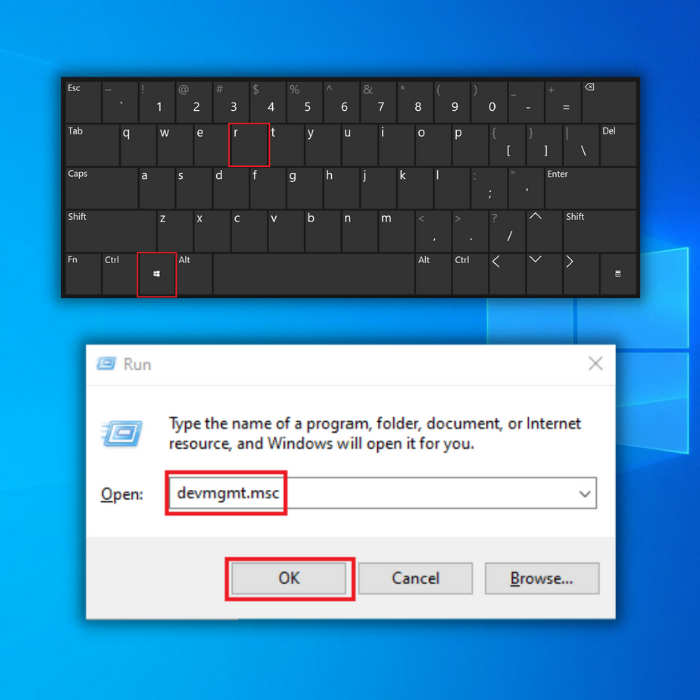
- Cihaz Menecerində “IDE ATA/ATAPI Controllers” bölməsini genişləndirin, SATA Controllerinizə sağ klikləyin və “Sürücü yeniləyin” üzərinə klikləyin.
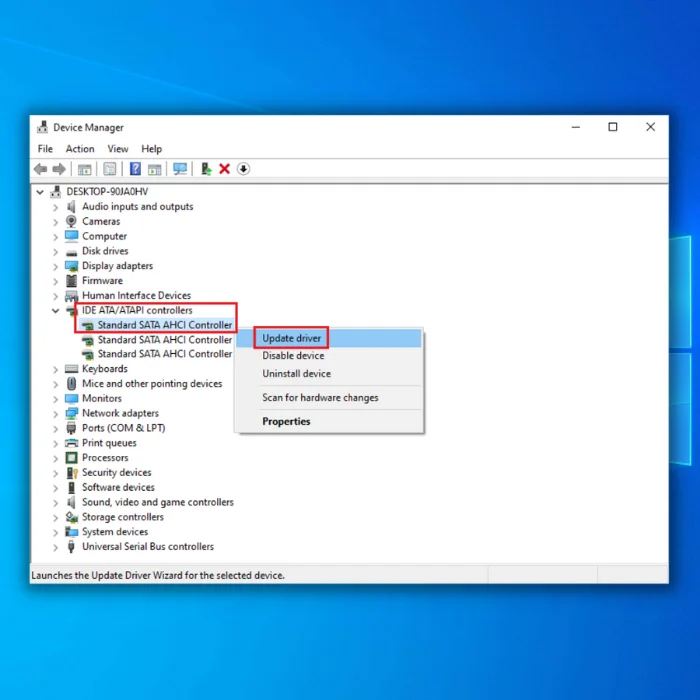
- SATA Controlleriniz üçün yeni drayveri tamamilə quraşdırmaq üçün “Sürücüləri Avtomatik Axtarış”ı seçin və sonrakı göstərişlərə əməl edin.
- SATA Controllerinizin ən son drayveri üçün istehsalçının vebsaytına da baxa bilərsiniz. standart SATA AHCI kontrolleriniz üçün ən son sürücü versiyasını əldə etmək üçün.
SSD-niz üçün Sürücünü Yeniləyin
Mükəmməl performans və sürətli işləmə sürəti üçün bir çox istifadəçi bu gün öz cihazlarında SSD-lərdən istifadə edir. . Digər tərəfdən, dəstəklənməyən SSD proqram təminatı mavi ekran xətasına səbəb ola bilər.
Əgər dpc watchdog pozuntusu xətası mesajını almısınızsa, problemi həll etmək üçün SSD-nin cihaz drayverlərini güncəlləməyə cəhd edə bilərsiniz. Ən yeni sürücü proqramını yükləyərək SSD-ni yeniləyə bilərsinizistehsalçının veb-saytına daxil olun.
- “Windows” və “R” düymələrini basın və run əmr satırına “devmgmt.msc” yazın və enter düyməsini basın.
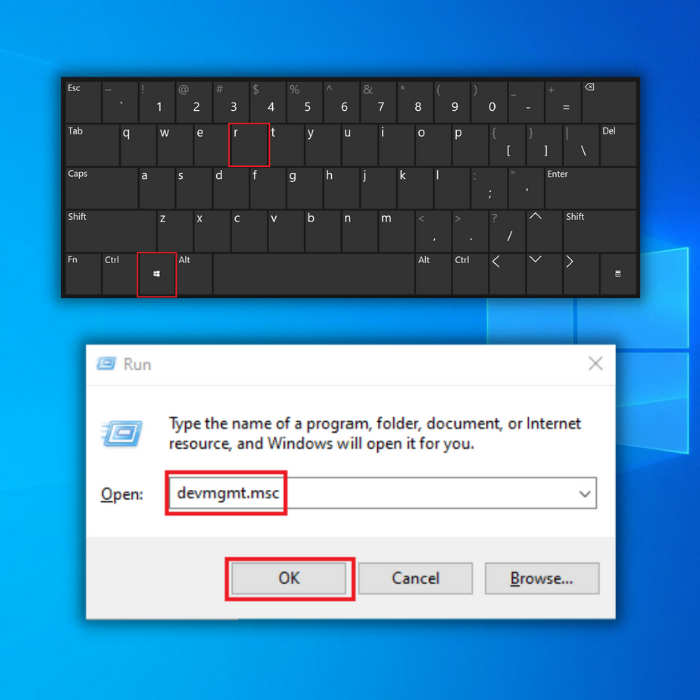
- Cihaz menecerində “Disk Diskləri”ni genişləndirin, SSD-ni sağ klikləyin və “Sürücü yeniləyin” düyməsini basın.
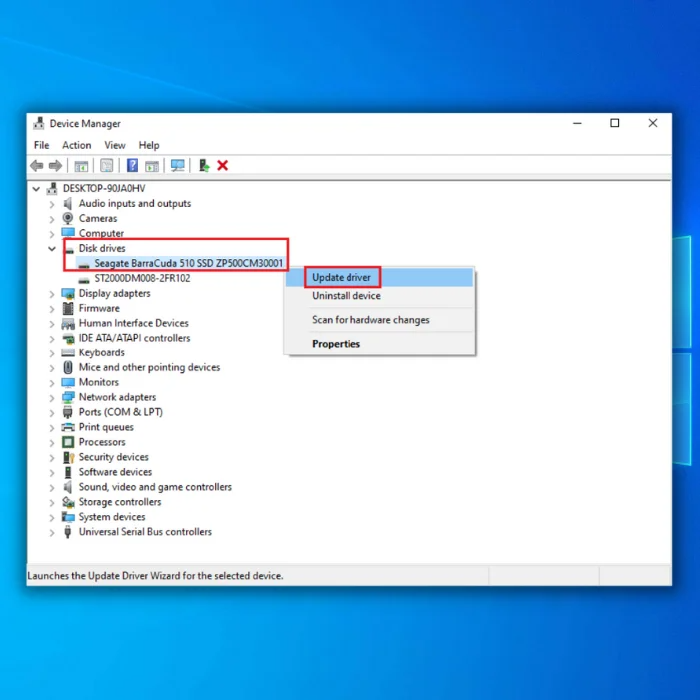
- “Avtomatik olaraq axtarın” seçin. Sürücülər” seçimini edin və SSD-niz üçün yeni drayveri tamamilə quraşdırmaq üçün sonrakı göstərişlərə əməl edin.
- SSD-niz üçün ən son sürücü versiyasını əldə etmək üçün SSD-nin ən son sürücüsü üçün istehsalçının veb-saytına da baxa bilərsiniz.
Windows Check Disk-i işə salın
Windows Check Disk proqramı zədələnmiş faylları axtarmaq üçün sabit diskinizi skan edir və təmir edir. Nəzərə alsaq ki, bu proqramın tamamlanması kifayət qədər uzun vaxt apara bilər, sabit diskinizdə neçə faylın saxlanmasından asılı olaraq, o, daha ciddi problemlərin qarşısını almaq üçün dəyərli vasitə ola bilər.
- “Windows” düyməsini basın. ” düyməsini basın və sonra “R” düyməsini basın. Sonra, run əmr satırına "cmd" yazın. "Ctrl və shift" düymələrini birlikdə saxlayın və Enter düyməsini basın. Administrator icazələrini vermək üçün növbəti pəncərədə “OK” düyməsini basın.

- “chkdsk C: /f əmrini yazın və Enter düyməsini basın (C: sabit diskin hərfi ilə) skan etmək istəyirsiniz).

- Yoxlama diskinin tamamlanmasını gözləyin və kompüterinizi yenidən başladın. Kompüterinizi geri qaytardıqdan sonra bunun problemi həll edib-etmədiyini təsdiqləyin.
Yeni Windows-u yoxlayın.Yeniləmə
Köhnəlmiş Windows drayverləri və faylları DPC WATCHDOG POZUNU kimi BSOD xətaları yarada bilər. Sisteminizi güncəl saxlamaq üçün əlçatan güncəlləmələri yoxlamaq üçün Windows Yeniləmə tətbiqindən istifadə edin.
- Klaviaturanızda "Windows" düyməsini basın və "R" düyməsini sıxaraq icra xətti əmr növünü açın. "nəzarət yeniləməsində" və enter düyməsini basın.

- Windows Yeniləmə pəncərəsində "Yeniləmələri Yoxlayın" üzərinə klikləyin. Heç bir yeniləmə yoxdursa, o zaman “Siz yeniləndiniz” mesajı almalısınız

- Əgər Windows Yeniləmə Aləti yeni yeniləmə tapırsa, icazə verin quraşdırın və tamamlanmasını gözləyin. Bunun üçün sizdən kompüterinizi yenidən başlatmağınız tələb oluna bilər.

- Kompüteriniz yeni yeniləmə quraşdırıbsa, DPC_WATCHDOG_VIOLATION BSOD xətasının düzəldildiyini yoxlayın.
Wrap Up
Dpc watchdog pozuntusu xətası Windows istifadəçilərinin qarşılaşa biləcəyi çoxsaylı BSOD xətalarından yalnız biridir. Bu, yeni, nasaz avadanlıq quraşdıran insanlar arasında yaygın olsa da, əksər BSOD səhvləri Windows PC-ni təmizləmək və yeniləməklə düzəldilə bilər. Aparatınızı dəyişdirməyiniz lazım olan vaxtlar nadir hallarda olur.
Tez-tez verilən suallar
Windows 10-da dpc watchdog pozuntusu nədir?
DPC Watchdog pozuntusu Windows 10 dayandırılmasıdır. Windows sistemi müəyyən bir müddət ərzində məlumatları emal edə bilmədikdə baş verən kod xətası. Bu vaxt çərçivəsi Dinamik tərəfindən təyin edilirSistem prosesinin bir hissəsi olan Proqram İdarəetmə (DPC). Sistem müəyyən edilmiş vaxt çərçivəsində məlumatları emal edə bilmədikdə, DPC Watchdog Pozulması xətası işə salınır. Köhnəlmiş sürücülər, nasaz aparat cihazı, zədələnmiş Windows faylları, proqram konfliktləri və s. daxil olmaqla müxtəlif problemlər bu xətaya səbəb ola bilər.
Dpc watchdog pozuntusu səhvini necə düzəltmək olar?
DPC Watchdog Pozulması Windows əməliyyat sistemlərində baş verə biləcək xətadır. Mavi ekran xətası ümumiyyətlə sistemin düzgün işləməsinə mane olan hardware və ya proqram təminatı problemi yaşadığını göstərir. Bu səhvi düzəltmək üçün əvvəlcə Windows fayllarınızı yoxlamaq vacibdir. Bu, Windows-da olan daxili yardım proqramı olan Sistem Fayl Yoxlayıcısını işə salmaqla edilə bilər. Bu yardım proqramı sisteminizi skan edəcək, hər hansı zədələnmiş və ya çatışmayan faylları axtaracaq və lazım olduqda onları əvəz edəcək. Bütün Windows yeniləmələrinizin düzgün quraşdırıldığından əmin olmaq da vacibdir, çünki bu da bu xətaya səbəb ola bilər. Nəhayət, sabit diskinizdə yer boşaltmaq və sistemin işini yaxşılaşdırmaq üçün diskin təmizlənməsi və ya disk defraqmentatorunu işə salın.
Hansı alət pəncərələri skan edə və hər hansı zədələnmiş Windows fayllarını əvəz edə bilər?
Windows hər hansı zədələnmiş Windows sistem fayllarını skan edə və əvəz edə bilən Sistem Fayl Yoxlayıcısı (SFC) adlı daxili alətə malikdir. Bu, əməliyyat sistemi fayllarınızın cari versiyasını müqayisə etməklə işləyirQuraşdırılmış orijinal versiya ilə Windows PC. Uyğunsuzluqlar aşkar edilərsə, zədələnmiş faylları orijinal versiya ilə əvəz edir. Bu, çatışmayan və ya zədələnmiş sistem fayllarının səbəb olduğu səhvlərin və digər problemlərin qarşısını almağa və ya həll etməyə kömək edə bilər.
Windows əməliyyat sistemi fayllarını necə yoxlamaq və təmir etmək olar?
Windows fayllarını yoxlamaq və təmir etmək elə bir prosesdir ki, sistemin sabitliyini və bütövlüyünü təmin etməyə kömək edə bilər. Bunu aşağıdakı addımları yerinə yetirməklə etmək olar: 1. Başlat menyusunu açın və axtarış qutusuna “cmd” yazın. "Əmr əmri" simgesini sağ vurun və "İdarəçi olaraq işə salın" seçin. 2. “sfc /scannow” əmrini daxil edin və “Enter” düyməsini basın. Bu, sistemdə hər hansı zədələnmiş və ya çatışmayan faylları skan edərək Sistem Fayl Yoxlayıcısı (SFC) prosesini başlayacaq. 3. Prosesin tamamlanmasını gözləyin. Tamamlandıqdan sonra aşkar edilmiş və təmir edilmiş hər hansı problemi göstərən bir hesabat alacaqsınız. 4. Əgər SFC prosesi zədələnmiş və ya çatışmayan faylların hər hansı birini təmir edə bilmirsə, sistemi təmir etmək üçün “DISM /Online /Cleanup-Image /RestoreHealth” əmrindən istifadə etməyə cəhd edə bilərsiniz. 5. DISM prosesinin tamamlanmasını gözləyin.
Windows 10-da proqram təminatı konfliktlərini necə tapmaq olar?
Windows 10-da proqram təminatı konfliktlərini aradan qaldırarkən, diaqnoz qoymaq və həll etmək üçün bir neçə addımı yerinə yetirə bilərsiniz. məsələ. Birincisi, uyğun olmayan avadanlıq və ya səbəb ola biləcək münaqişənin mənbəyini müəyyənləşdirməlisinizproqram təminatı, səhv parametrlər və ya köhnəlmiş sürücülər. Sonra, sistem hadisələri jurnalını münaqişə ilə bağlı səhvlər üçün yoxlamalı və hər hansı bir ziddiyyət üçün Cihaz Menecerini nəzərdən keçirməlisiniz. Hər hansı bir problemi aşkar etmək və aradan qaldırmaq üçün Windows 10 Problem Gidericisini işə sala bilərsiniz. Nəhayət, hər hansı köhnəlmiş sürücüləri yeniləməli və mövcud yeniləmələri yoxlamalısınız.

